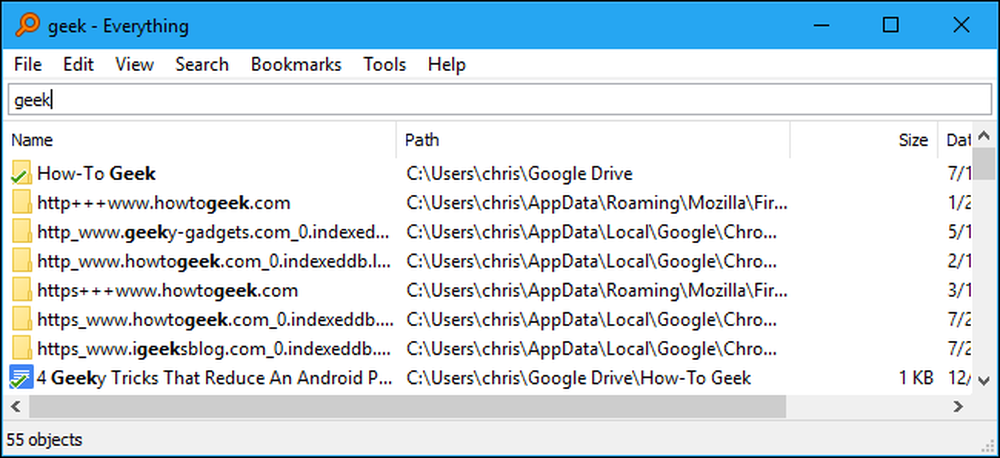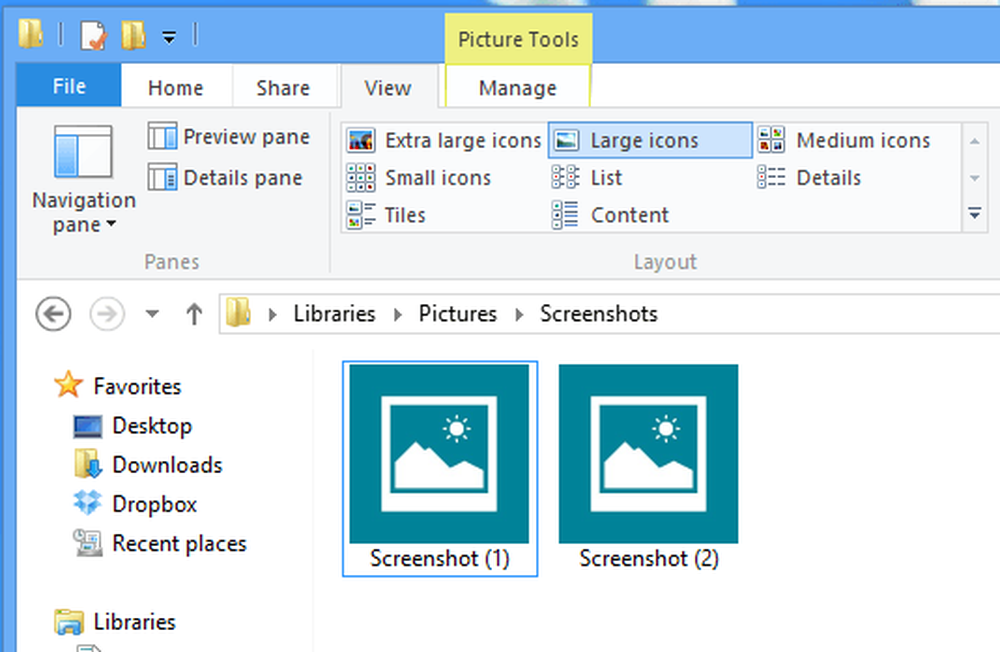Trīs veidi, kā ātri meklēt jūsu datora failus sistēmā Windows 10
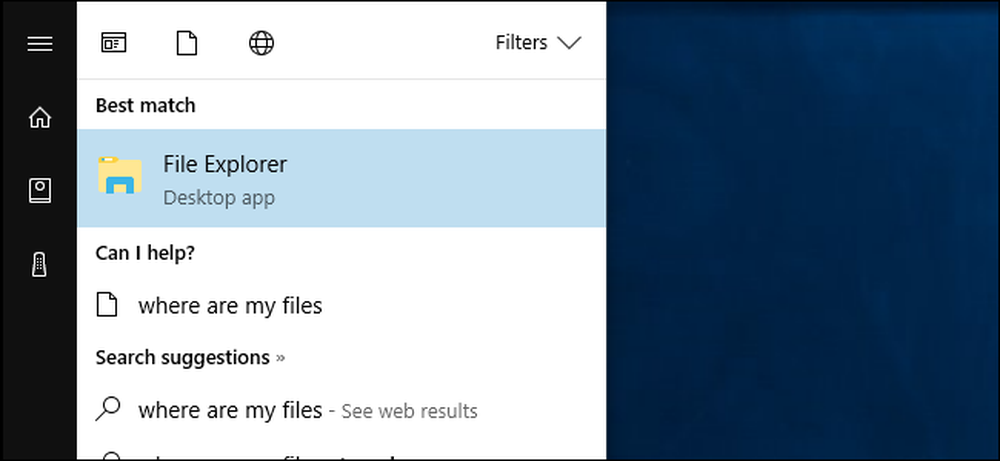
Windows 10 izvēlne Sākt var meklēt jūsu failus, bet šķiet, ka Microsoft ir vairāk ieinteresēta Bing un citu tiešsaistes meklēšanas funkciju šajās dienās. Kamēr Windows joprojām ir dažas jaudīgas meklēšanas funkcijas, tās ir grūtāk atrast, un, iespējams, vēlēsities apsvērt trešās puses rīku.
Sākuma izvēlne (un Cortana)
Startēšanas izvēlnes meklēšanas funkcija operētājsistēmā Windows 10 tiek apstrādāta ar Cortana, un papildus vietējā datora failiem tā meklē Bing un citus tiešsaistes avotus..
Sākotnējā Windows 10 versijā jūs varat noklikšķināt uz pogas „Mani sīkumi”, meklējot, lai meklētu tikai jūsu datoru. Šī funkcija tika noņemta gadadienas atjauninājumā. Nav iespējams tikai meklēt jūsu vietējā datora failus, atrodoties datorā, ja vien jūs neizslēdzat Cortana, izmantojot reģistru.
Tomēr dažiem pamata failu meklējumiem joprojām varat izmantot izvēlni Sākt. Meklējiet failu, kas saglabāts indeksētā vietā, un tas jāparādās kaut kur sarakstā.
Tas ne vienmēr darbosies, jo izvēlne Sākt meklē tikai indeksētās atrašanās vietas, un šeit nav iespējams meklēt citas sistēmas daļas, nepievienojot tās indeksam.
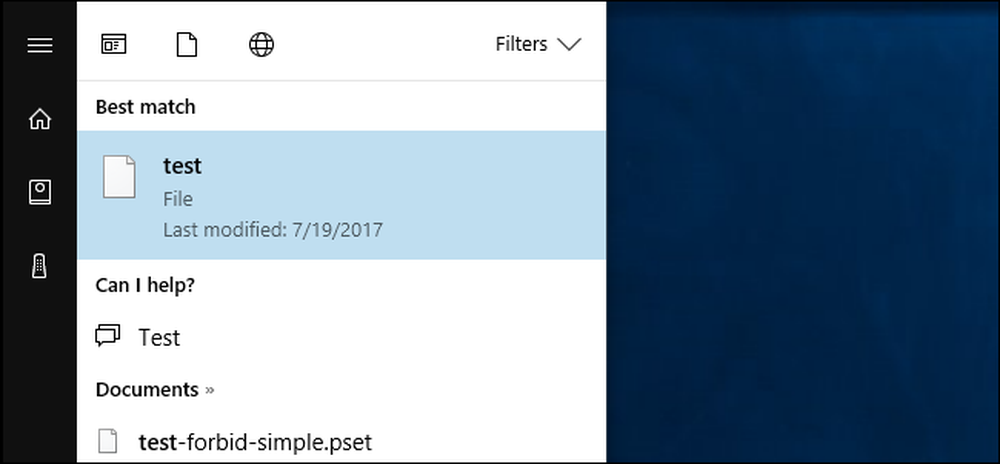
Pēc noklusējuma izvēlne Sākt meklē visu, ko var indeksēt, Bing, OneDrive, Windows Store un citas tiešsaistes vietas. To var sašaurināt, noklikšķinot uz pogas “Filtri” un izvēloties “Dokumenti”, “Mapes”, “Fotoattēli” vai “Video”.
Problēma ir tā, ka nav iespējams meklēt tikai visus vietējos failus. Šīs kategorijas ir šauri un ietver tiešsaistes atrašanās vietas, piemēram, jūsu OneDrive.
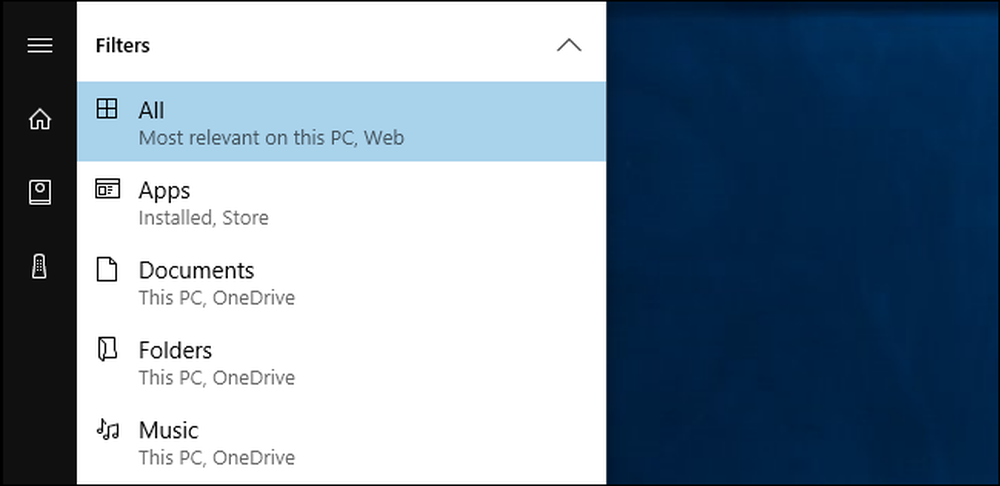
Lai uzlabotu rezultātus, izvēlnē noklikšķiniet uz opcijas “Filtri” un pēc tam izvēlnes apakšdaļā noklikšķiniet uz pogas “Izvēlēties atrašanās vietas”. Jūs varēsiet izvēlēties indeksētās meklēšanas vietas. Windows automātiski skenē un uzrauga šīs mapes, veidojot meklēšanas indeksu, ko tas izmanto, izvēloties izvēlni Sākt. Pēc noklusējuma tas indeksēs datus jūsu lietotāja konta mapēs un ne daudz ko citu.

File Explorer
Ja jūs bieži atrodaties neapmierinātas ar izvēlnes Sākt meklēšanas funkciju, aizmirst par to un dodieties uz File Explorer, kad vēlaties meklēt. Programmā File Explorer pārvietojieties uz mapi, kuru vēlaties meklēt. Piemēram, ja vēlaties vienkārši meklēt mapē Lejupielādes, atveriet mapi Lejupielādes. Ja vēlaties meklēt visu C: disku, dodieties uz C:.
Pēc tam ierakstiet meklēšanas lodziņu loga augšējā labajā stūrī un nospiediet taustiņu Enter. ja meklējat indeksētu atrašanās vietu, jūs saņemsiet rezultātus uzreiz. (To var izdarīt nedaudz ātrāk, paziņojot Windows, ka vienmēr sākat meklēšanu, ievadot failu pārlūkprogrammā.)
Ja atrašanās vieta, kurā meklējat, nav indeksēta, piemēram, ja meklējat visu C: disku, redzēsiet progresa joslu, jo sistēma Windows meklē visus atrašanās vietā esošos failus un pārbauda, kas atbilst jūsu Meklēt.
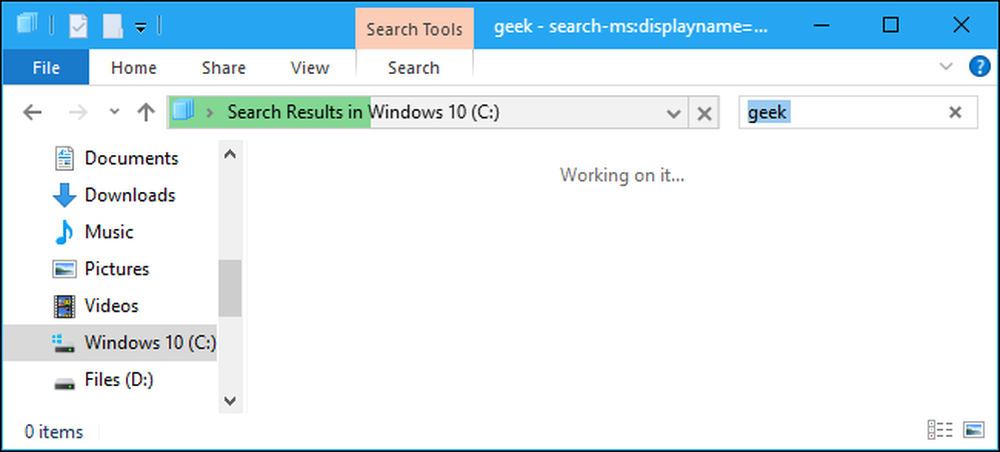
Jūs varat sašaurināt lietas, noklikšķinot uz "Meklēt" cilnes lentē un izmantojot dažādas iespējas, lai izvēlētos meklējamo faila tipu, lielumu un īpašības.
Ņemiet vērā, ka, meklējot nevēlamās atrašanās vietās, Windows meklēs tikai failu nosaukumus, nevis to saturu. Lai to mainītu, varat noklikšķināt uz pogas “Papildu opcijas” un iespējot “Faila saturu”. Windows veiks dziļāku meklēšanu un meklēs vārdus failos, bet tas var aizņemt daudz ilgāku laiku.
Lai Windows indeksētu vairāk mapes, noklikšķiniet uz Papildu opcijas> Mainīt indeksētās atrašanās vietas un pievienojiet vajadzīgo mapi. Šis ir tas pats rādītājs, ko izmanto izvēlnē Sākt meklēšanas funkciju.
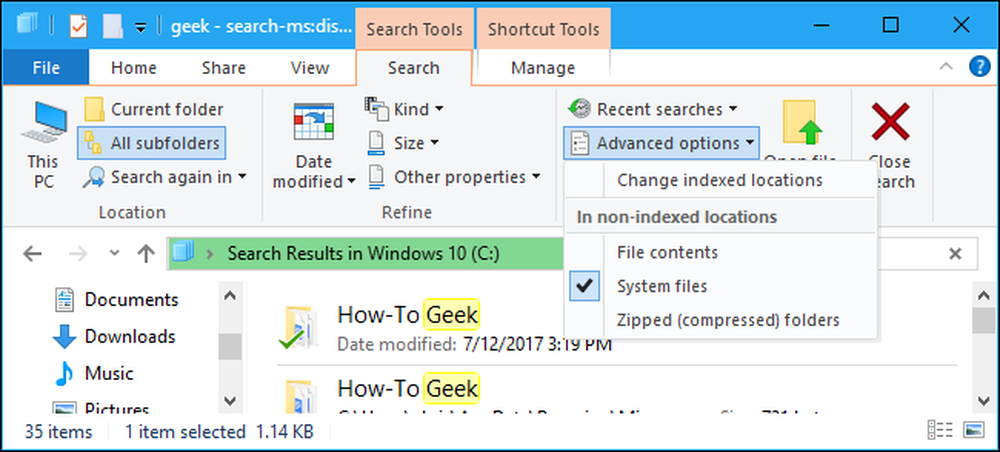
Viss, trešās puses rīks
Ja neesat saviļņots ar integrētajiem Windows meklēšanas rīkiem, jūs varat izvairīties no tiem un doties kopā ar trešās puses utilītu. Tur ir diezgan daudz pienācīgu cilvēku, bet mums patīk viss un jā, tas ir bezmaksas.
Viss ir ļoti ātrs un vienkāršs. Tā izmanto meklēšanas indeksu, kad jūs to izmantojat, lai jūs varētu sākt meklēšanu, un tas darbosies nekavējoties. Tai jāspēj indeksēt lielāko daļu datoru tikai dažu minūšu laikā. Tā ir viegla, maza lietojumprogramma, kas izmanto minimālus sistēmas resursus. Tāpat kā daudzi citi lieliski Windows rīki, tas ir pieejams arī kā pārnēsājams lietojums.
Viens no negatīvajiem faktoriem, salīdzinot ar Windows iebūvēto meklēšanu, ir tas, ka tā var meklēt tikai failu un mapju nosaukumus - tā nevar meklēt tekstā šajos failos. Bet tas ir ļoti ātrs veids, kā atrast failus un mapes pēc nosaukuma visā jūsu sistēmā, neiesaistoties ar Cortana vai nepaziņojot Windows indeksēt visu jūsu sistēmas disku, kas varētu palēnināt lietas..
Viss darbojas ļoti ātri. Tā izveido datubāzi par katru datora failu un mapi, un meklējumi notiek uzreiz pēc rakstīšanas. Tas darbojas jūsu paziņojumu apgabalā (pazīstams arī kā sistēmas teknē), un jūs varat piešķirt tastatūras īsceļu, lai ātri atvērtu logu no rīkiem> Iespējas> Vispārīgi> Tastatūra, ja vēlaties. Ja vēlaties ātri meklēt visus datorā esošos failus, tas ir daudz labāks risinājums nekā integrētajiem Windows meklēšanas rīkiem.